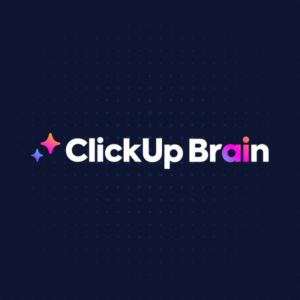Configurar permissões individuais para cada função de usuário. As permissões personalizadas permitem que você altere as configurações padrão para convidados, membros, administradores e Funções Personalizadas.
Para definir permissões para o seu Espaço de Trabalho, leia nosso artigo sobre permissões avançadas.
Quem pode usar permissões personalizadas?
- As permissões personalizadas estão disponíveis em nossos planos Business Plus e Enterprise.
- As permissões de administrador só podem ser editadas pelo proprietário do Espaço de Trabalho.
- Algumas permissões devem estar ativadas ou desativadas e não podem ser editadas.
Definir permissões personalizadas
O proprietário do Espaço de Trabalho e os administradores podem configurar permissões personalizadas.
- Clique no avatar do seu Espaço de Trabalho.
- Selecione Configurações.
- Selecione Segurança e Permissões.
- Localize Permissões Avançadas.
- Personalize as permissões para cada função de usuário.
Permissões personalizadas
A tabela a seguir descreve as permissões personalizadas disponíveis.
| Ação de Permissão | Descrição |
| Adicionar/Remover Membros | Concede ao usuário permissão para adicionar ou remover membros do Espaço de Trabalho. |
| Git | Permite ao usuário ver e abrir o modal do Github/Bitbucket/Gitlab nas tarefas e usar todos os recursos dentro dele. |
| Editar Statuses (Estados) | Concede ao usuário permissão para criar, editar e excluir estados. Se a opção de Editar Estados estiver ativada, mas a opção de Excluir Itens estiver desativada, você não poderá excluir estados. |
| Gerenciar Campos Personalizados | Concede ao usuário permissão para criar, editar e excluir Campos Personalizados. Se a opção Gerenciar Campos Personalizados estiver ativada, mas a opção Excluir Itens estiver desativada, você não poderá excluir Campos Personalizados. |
| Criar Campos Personalizados | Concede ao usuário permissão para criar Campos Personalizados. Opcionalmente, você pode controlar quem pode criar campos no nível do Espaço de Trabalho. |
| Editar Campos Personalizados | Concede ao usuário permissão para fazer alterações nos Campos Personalizados, incluindo Nome, Descrição e Localizações. |
| Mesclar Campos Personalizados | Concede ao usuário permissão para mesclar vários Campos Personalizados do mesmo tipo em um único Campo Personalizado. |
| Converter Campos Personalizados | Esta permissão só está disponível usando o Gerenciador de Campos Personalizados. Concede ao usuário permissão para converter Campos Personalizados de um tipo de campo para outro (por exemplo, de Dropdown para Label). |
| Mover Campos Personalizados | Esta permissão só está disponível usando o Gerenciador de Campos Personalizados. Concede ao usuário permissão para mover Campos Personalizados para cima ou para baixo na hierarquia de localizações (por exemplo, de Espaço para Lista, ou de Pasta para Espaço). Opcionalmente, você pode controlar quem pode mover campos para ou do nível do Espaço de Trabalho. |
| Campos Personalizados Fixados | Esta permissão só está disponível usando o Gerenciador de Campos Personalizados. Concede ao usuário a capacidade de fixar um Campo Personalizado. Campos Personalizados fixados são mantidos em destaque em todo o Espaço de Trabalho onde esse campo está sendo usado. |
| Gerenciar Etiquetas | Concede ao usuário permissão para criar, editar e excluir tags. Se a opção Gerenciar Tags estiver ativada, mas a opção Excluir Itens estiver desativada, você não poderá excluir tags. |
| Enviar E-mail (Email ClickApp) | Concede ao usuário permissão para enviar e-mails usando o Email ClickApp. A permissão Adicionar Contas de E-mail deve estar habilitada antes de você poder ativar esta permissão. |
| Adicionar Contas de E-mail (Email ClickApp) | Concede ao usuário permissão para adicionar contas de e-mail autorizadas usando o Email ClickApp. Ativar isso automaticamente habilita a permissão de Envio de E-mail, mas você pode configurar qualquer combinação das duas permissões. |
| Funções Personalizadas | Concede ao usuário a capacidade de criar, editar, excluir e gerenciar todas as funções personalizadas. Usuários com esta permissão, por padrão, têm acesso a todas as permissões. Apenas administradores personalizados podem receber esta permissão. |
| Criar Espaços | Concede ao usuário permissão para criar Espaços no Espaço de Trabalho da equipe. |
| Criar Visualizações | Concede ao usuário permissão para criar e editar visualizações ou Quadros Brancos em localizações. Quando desativada, os Membros completos ainda podem criar visualizações pessoais. |
| Excluir Itens | Concede ao usuário permissão para excluir itens. Opcionalmente, você pode configurá-lo para que eles só possam excluir tarefas que eles criaram. |
| Exportação | Concede ao usuário permissão para exportar através da configuração de exportação do Espaço de Trabalho. |
| Importação | Concede ao usuário permissão para importar tarefas através das configurações de importação do Espaço de Trabalho. |
| Convidar Convidados | Concede ao usuário permissão para convidar convidados. |
| Integrações de Espaço de Trabalho | Concede ao usuário permissão para configurar qualquer integração de Espaço de Trabalho de terceiros. |
| Permissões de Espaço de Trabalho | Concede ao usuário permissão para alterar as permissões de nível do Espaço de Trabalho, como (2FA, Compartilhamento Público, SSO). |
Excluir itens
A permissão para excluir itens permite que os usuários excluam os seguintes itens:
- Tarefas
- Tags (etiquetas)
- Modelos de tarefas
- Listas
- Pastas
- Espaços
- Documentos
- Listas de verificação
- Modelos de listas de verificação
- Itens de lista de verificação
- Anexos
- Visualizações
- Modelos de visualização
- Modelos de pastas
- Modelos de listas
- Campos personalizados
Maximize seu Potencial com ClickUp e Audatia: Uma Parceria para o Sucesso
Transforme sua experiência com o ClickUp e eleve sua eficiência a novos patamares! Se você ainda tem dúvidas, o atencioso suporte do ClickUp está disponível neste link, sempre pronto para ajudar. Mas por que parar por aí? Vá além com a expertise da Audatia, a parceira oficial em consultoria ClickUp e soluções de gestão.
Imagine ter atendimento especializado em português, focado exclusivamente nas suas necessidades únicas. Com a Audatia, você desfrutará de uma gama excepcional de serviços, incluindo mapeamento e arquitetura de processos personalizados, documentação detalhada, e treinamentos sob medida para seus gestores e equipes. Esses serviços, embora pagos, são um investimento que se traduz em resultados tangíveis e crescimento acelerado.
Abra as portas para uma eficiência sem precedentes e uma gestão de processos otimizada. Fale com um Especialista em ClickUp da Audatia hoje mesmo e descubra como podemos juntos transformar seu negócio com o poder do ClickUp!